
Люди разных профессий рано или поздно приходят к одному и тому же вопросу: как организовать удобную и недорогую сетевую систему хранения данных, которая будет доступна сразу многим клиентам? Я хотела бы выделить одно из решений данной проблемы — iSCSI-хранилище — и рассказать, как DAEMON Tools iSCSI Target может помочь вам в работе.
iSCSI-хранилище полезно во многих ситуациях. Организация совместного доступа к данным или устройствам в различных офисах – самый распространенный случай. Также оценить преимущества протокола iSCSI можно дома, подключаясь к общему хранилищу данных с разных компьютеров. iSCSI сервер просто незаменим в учебных заведениях, где бывает нужно поделиться образовательными видео, лекциями или задачами с целым классом.
Но прежде чем рассмотреть отдельные примеры, я хотела бы вкратце описать iSCSI-хранилище и показать его плюсы.
Что такое iSCSI-хранилище и протокол iSCSI?
Существует несколько протоколов, которые позволяют размещать хранилище данных в сети. Один из самых популярных способов организовать сетевую систему – это использовать Fibre Channel. Однако данный метод достаточно дорогой, так что я советую обратить внимание на не менее широко распространенную технологию – iSCSI.
iSCSI инкапсулирует SCSI команды через протокол IP, который значительно чаще используют в офисных и домашних сетях. Этот протокол делает iSCSI-хранилище доступным по локальным и глобальным сетям, а также по Интернету. Таким образом, iSCSI сервер не нуждается в дополнительных сетях, что значительно снижает его стоимость. Более того, Интернет стирает ограничение на размер создаваемой сети, в то время как Fibre Channel зачастую используют только для соединения машин, расположенных близко друг к другу. А главное достоинство Fibre Channel – высокая скорость передачи данных – также достижимо в iSCSI сетях, благодаря многообразию современных кабелей.
Еще одно важное достоинство, которое выделяет iSCSI-хранилище среди прочих, – это простота его создания. Такая система не нуждается в дополнительной сети и полностью настраивается с помощью программы DAEMON Tools iSCSI Target. Сейчас мы вместе с вами посмотрим, как происходит настройка iSCSI.
Открываем доступ к физическому приводу с помощью DAEMON Tools iSCSI Target для Windows
Похоже, я слишком углубилась в теорию, и пора опробовать DAEMON Tools iSCSI Target в действии. На работе у меня есть несколько компьютеров с установленной операционной системой Windows, но только один из них – с оптическим приводом. На самом деле, я нечасто записываю диски, но все же порой приходится. А пользоваться для этого чужим компьютером не слишком удобно. Давайте попробуем решить данную проблему с помощью DAEMON Tools iSCSI Target для Windows.
Я скачала и установила программу на компьютер с оптическим приводом. Эта машина будет представлять iSCSI сервер. Запускаю приложение и нажимаю кнопку Добавить. В качестве типа хранилища я выбираю Физический оптический привод, ведь именно он должен быть доступен всем компьютерам в сети:
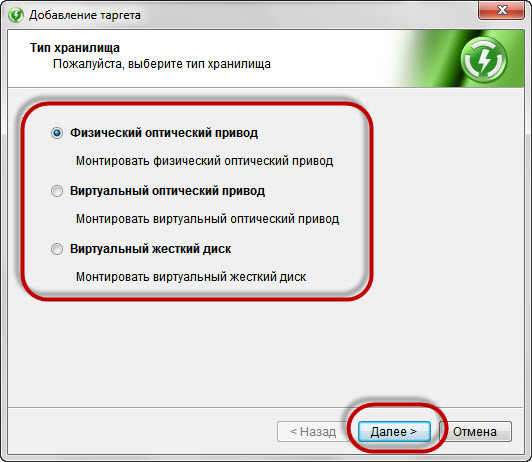
На следующем шаге мне нужно установить общие параметры таргета: его имя, псевдоним, права доступа. Однако изменить максимальное количество пользователей, которые смогут подсоединиться к таргету, я не могу. Впрочем, это оправдано: только один компьютер может иметь доступ к физическому приводу в отдельный момент времени.
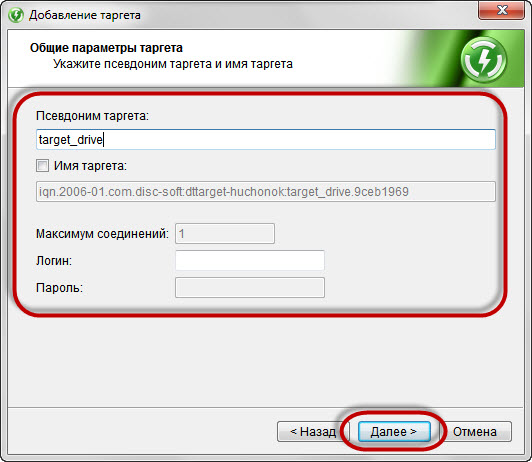
На последнем шаге я выбираю привод, который хочу использовать в качестве таргета, и нажимаю кнопку Готово. Теперь данное устройство доступно по сети!
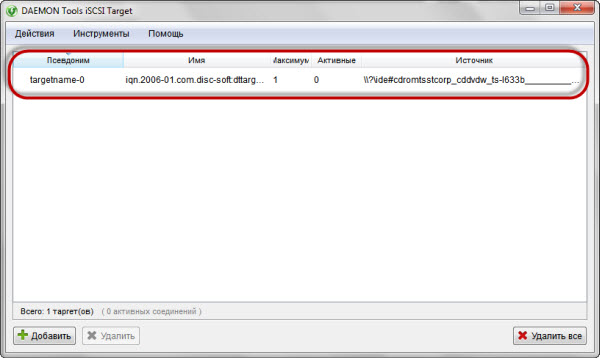
Если для создания сервера достаточно одной DAEMON Tools iSCSI Target, Windows-машина клиента нуждается в дополнительном программном обеспечении, которое называется инициатор iSCSI. Я использую в качестве инициатора DAEMON Tools Ultra.
На вкладке iSCSI Таргеты я добавляю новый сервер. Достаточно ввести его IP адрес и порт (3260 по умолчанию). Затем я выбираю нужный таргет из списка и подсоединяюсь к нему. Готово! Теперь у меня есть оптический привод.
Открываем доступ к VHD с помощью DAEMON Tools iSCSI Target для Linux
После успешного применения DAEMON Tools iSCSI Target на работе, я решила опробовать программу дома. На всех домашних компьютерах у меня установлен Linux. Я люблю фотографировать, но все фотографии хранятся на моем ПК. Что мне нужно от DAEMON Tools iSCSI Target? Я хочу открыть доступ ко всем своим снимкам для членов моей семьи. Давайте попробуем это сделать.
Я скачиваю и устанавливаю программу. Мой компьютер будет iSCSI сервером, но на этот раз мне нужен не физический привод, а виртуальный жесткий диск. DAEMON Tools iSCSI Target для Linux позволяет использовать в качестве таргета ранее созданный VHD, но у меня его еще нет. Я создам виртуальный жесткий диск, когда буду добавлять таргет.
Итак, я запускаю программу, выбираю опцию Добавить iSCSI таргет… из меню Действия и отмечаю Виртуальный жесткий диск в качестве типа хранилища. Далее я устанавливаю общие параметры таргета. Дома у меня три компьютера, один из которых мой, так что максимальное количество клиентов моего таргета – два.
На следующем шаге я создаю VHD. Я выбираю динамически расширяемый размер диска, так как пока я не знаю, сколько снимков будет храниться здесь. Затем я нажимаю кнопку Готово.
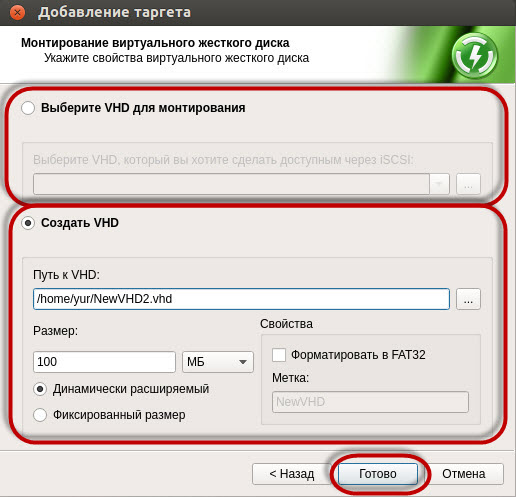
Мой виртуальный жесткий диск готов, теперь я буду сохранять все свои новые фотографии сюда, а моя семья сможет посмотреть их на своих компьютерах.
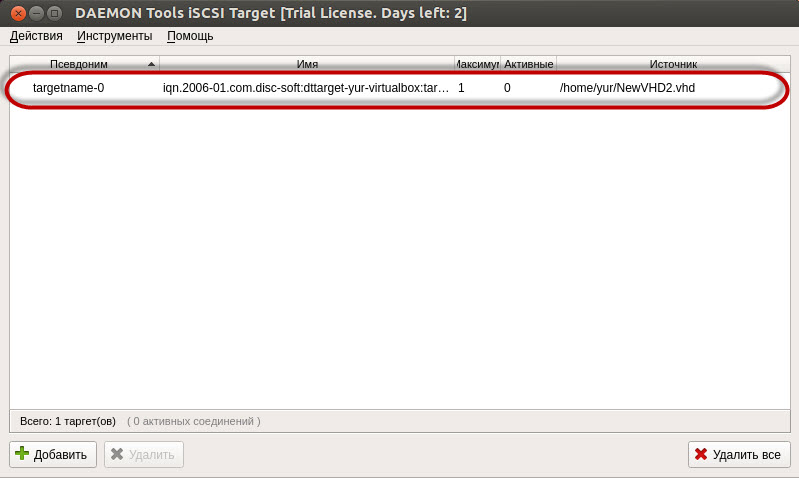
Открываем доступ к виртуальным образам с помощью DAEMON Tools iSCSI Target для Mac
Пока я писала эту статью, моя сестра пришла ко мне с просьбой помочь ей. Она преподает в школе дизайнеров, и, как большинство представителей этой профессии, пользуется Mac. Она рассказала, что приготовила для своих учеников набор виртуальных образов с полезными материалами, а теперь хочет открыть доступ к ним в классе. Что ж, отличный шанс протестировать DAEMON Tools iSCSI Target для Mac.
Идея все та же. Мне нужно загрузить и установить DAEMON Tools iSCSI Target для Mac. Затем я запускаю программу и нажимаю кнопку Добавить.
А вот следующий этап немного другой – на этот раз я выбираю Виртуальный оптический привод в качестве типа хранилища.
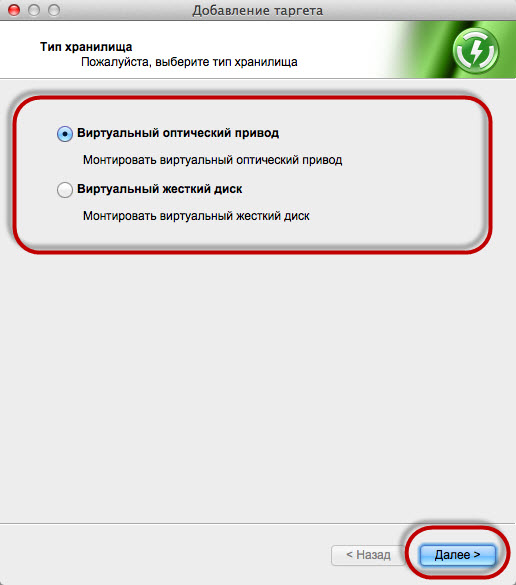
Далее все то же самое. Я устанавливаю основные параметры таргета и выбираю образ, доступ к которому хочу открыть. Поскольку доступ к образу получит сразу несколько студентов, мне нужно изменить максимальное количество клиентов. DAEMON Tools iSCSI Target для Mac поддерживает неограниченное число подключившихся пользователей (общее их число можно задать в Настройках), но мне достаточно будет 10.
Доступ к виртуальному оптическому приводу открыт, и теперь мне остается только проделать то же самое с другими образами.
Что же касается учеников моей сестры, то им нужен инициатор iSCSI – Mac-программа, которая выступит в качестве клиента. Отличным решением может стать DAEMON Tools. Ранее я уже описывала, как работать с этой программой на Mac.
Пришло время подвести итоги. DAEMON Tools iSCSI Target для Windows, Mac и Linux позволяет создавать разнообразные хранилища данных на всех основных операционных системах. Это программное обеспечение может помочь вам в самых разных ситуациях.


